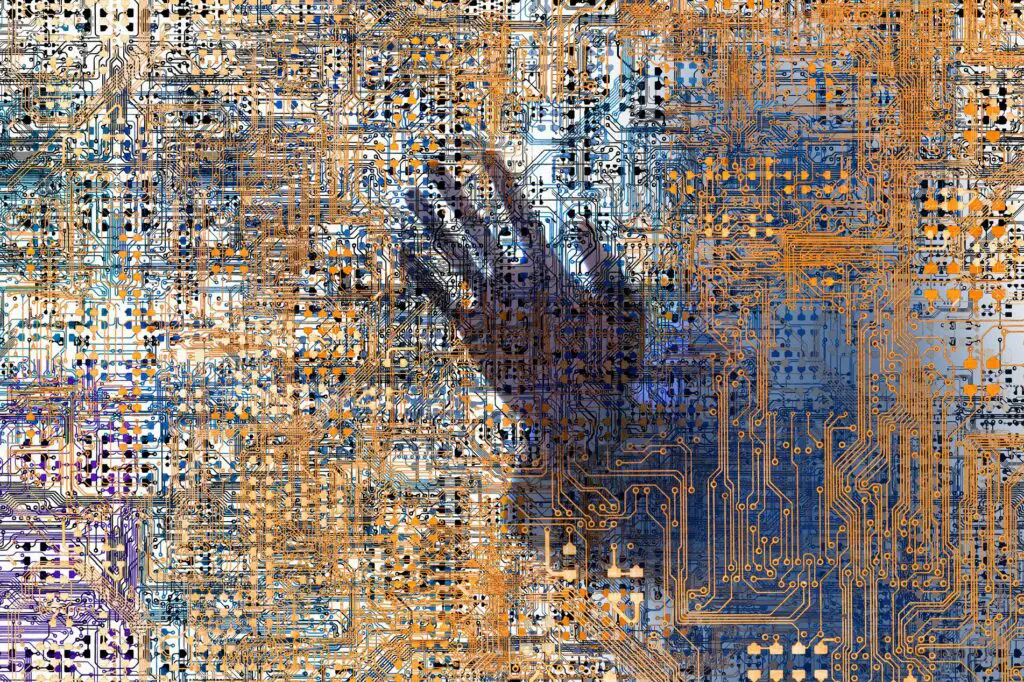Het beste wat Microsoft ooit deed voor de beveiliging, was de firewall standaard aanzetten in de tijd van Windows XP, Service Pack (SP) 2. Een firewall is een programma dat de toegang tot (en vanaf) uw computer beperkt. Het maakt uw computer veel veiliger en mag nooit worden uitgeschakeld voor computers die met internet zijn verbonden. Vóór XP SP2 was de Windows-firewall standaard uitgeschakeld, wat betekent dat gebruikers moesten weten dat deze er was en deze zelf moesten inschakelen, of onbeschermd worden gelaten. Onnodig te zeggen dat veel mensen hun firewall niet inschakelden en dat hun computers werden gecompromitteerd. Vanaf januari 2020 biedt Microsoft geen ondersteuning meer voor Windows 7. We raden aan om te upgraden naar Windows 10 om beveiligingsupdates en technische ondersteuning te blijven ontvangen. Ontdek hoe u firewall-instructies voor Windows 7 kunt vinden en openen. Als u informatie zoekt over firewalls in Windows 10, hebben wij die ook.
Zoek de Windows 7 Firewall
De Windows 7 Firewall is, toepasselijk, te vinden in “Systeem en beveiliging” (klik op een afbeelding voor een grotere versie).
De firewall in Windows 7 is technisch niet veel anders dan die in XP. En het is net zo belangrijk om te gebruiken. Zoals bij alle latere versies, is het standaard ingeschakeld en moet het zo blijven. Maar soms moet het tijdelijk worden uitgeschakeld of wordt het om een andere reden uitgeschakeld. Dat betekent dat het belangrijk is om te leren hoe je het moet gebruiken, en dat is waar deze tutorial van pas komt. Om de firewall te vinden, klik je met de linkermuisknop op achtereenvolgens Start/Configuratiescherm/Systeem en beveiliging. Dat brengt u naar het hier getoonde venster. Klik met de linkermuisknop op “Windows Firewall”, hier in rood weergegeven.
De belangrijkste firewallweergave
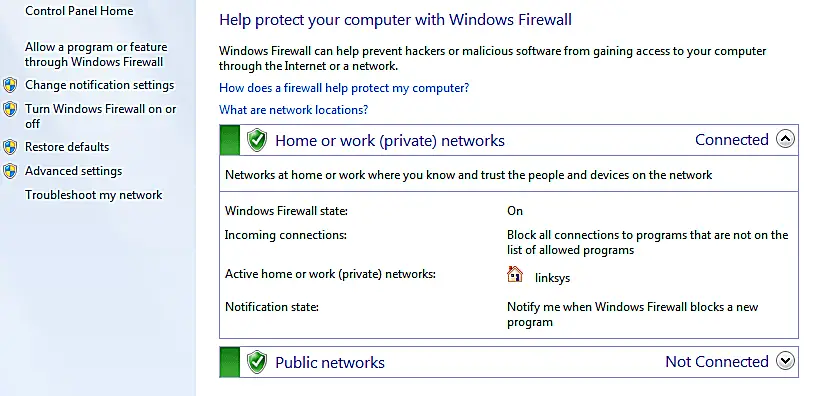
Het hoofdfirewallscherm. Dit is hoe je wilt dat het eruit ziet.
Het hoofdscherm voor Windows Firewall zou er als volgt uit moeten zien, met het groene schild en het witte vinkje voor zowel “Thuis”- als “Openbare” netwerken. We houden ons hier bezig met thuisnetwerken; als u zich op een openbaar netwerk bevindt, is de kans groot dat de firewall door iemand anders wordt beheerd en hoeft u zich daar geen zorgen over te maken.
Gevaar! Firewall uit
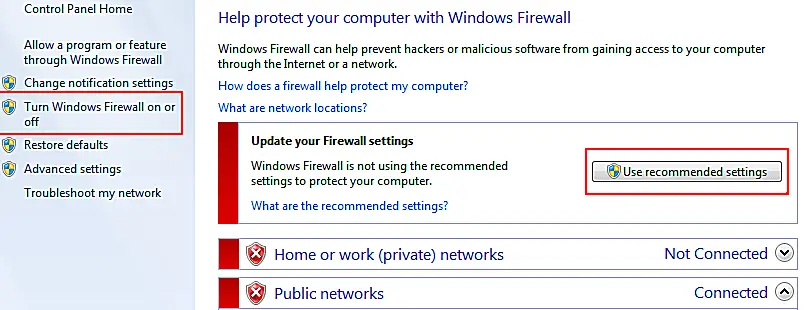
Dit is wat je niet wilt zien. Dit betekent dat uw firewall is uitgeschakeld.
Als die schilden in plaats daarvan rood zijn met een witte “X” erin, is dat slecht. Dit betekent dat uw firewall is uitgeschakeld en dat u deze onmiddellijk moet inschakelen. Er zijn twee manieren om dit te doen, beide omlijnd in het rood. Als u rechts op “Aanbevolen instellingen gebruiken” klikt, worden al uw firewallinstellingen automatisch ingeschakeld. De andere, aan de linkerkant, zegt “Windows Firewall in- of uitschakelen”. Hierdoor heeft u meer controle over het gedrag van de firewall.
Nieuwe programma’s blokkeren
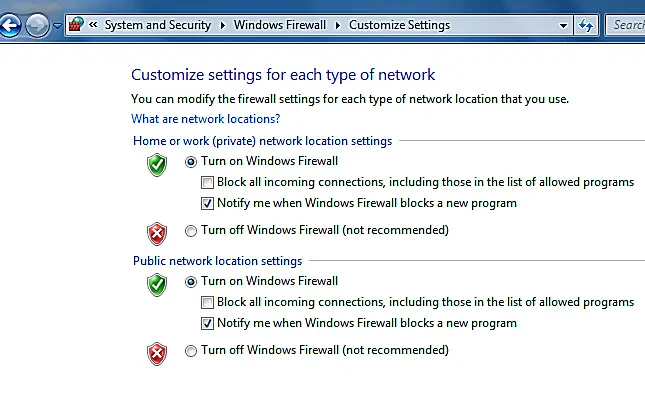
Blokkeer programma’s waarvan u niet zeker bent.
Als u in het vorige scherm op “Windows Firewall in- of uitschakelen” klikt, komt u hier. Als u in de cirkels op “Windows Firewall inschakelen” klikt (u hoort ze misschien ook wel “radio buttons”), zult u merken dat het vakje “Laat me weten wanneer Windows Firewall een nieuw programma blokkeert” automatisch is aangevinkt. Het is een goed idee om dit aangevinkt te laten, als veiligheidsmaatregel. Het is bijvoorbeeld mogelijk dat een virus, spyware of ander kwaadaardig programma zichzelf op uw computer probeert te laden. Op deze manier kunt u voorkomen dat het programma wordt geladen. Het is een goed idee om elk programma dat u niet alleen van een schijf hebt geladen of van internet hebt gedownload, te blokkeren. Met andere woorden, als u de installatie van het betreffende programma niet zelf hebt gestart, blokkeer het dan, omdat het waarschijnlijk gevaarlijk is. Het selectievakje ‘Alle inkomende verbindingen blokkeren…’ zal uw computer in feite afsluiten van alle netwerken, inclusief internet, alle thuisnetwerken of alle werknetwerken waarop u zich bevindt. Ik zou alleen controleren of dit de computerondersteuning is die u om de een of andere reden vraagt.
Standaard instellingen terugzetten
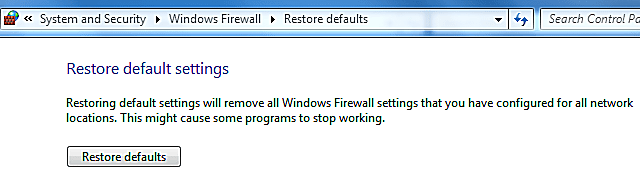
Om de klok terug te draaien, kunt u hier uw standaardinstellingen herstellen.
Het laatste item in het hoofdmenu van Windows Firewall dat u moet weten, is de link “Standaardwaarden herstellen” aan de linkerkant. Het brengt hier het scherm naar voren, dat de firewall weer aanzet met de standaardinstellingen. Als u in de loop van de tijd wijzigingen aan uw firewall hebt aangebracht en de manier waarop deze werkt niet bevalt, wordt alles weer in orde gebracht. De Windows Firewall is een krachtig beveiligingshulpmiddel dat u altijd moet gebruiken. Als u verbonden bent met internet, kan uw computer binnen enkele minuten of zelfs minder worden gecompromitteerd als de firewall is uitgeschakeld of anderszins is uitgeschakeld. Als je een waarschuwing krijgt dat het uit staat, onderneem dan onmiddellijk actie – en ik bedoel echt onmiddellijk – om het weer werkend te krijgen.